Робота з графіками в matlab

Рассмотрение возможностей MatLab по визуализации данных начнем с двумерных графиков, которые обычно строятся с помощью функции plot (). Множество вариантов работы данной функции лучше всего рассмотреть на конкретных примерах. В которой столбцы составлены из векторов y1 и y2 соответственно. Такая матрица будет отображена функцией plot (); % апострофы переводят вектор-строку % в вектор-столбец… Читати ще >
Робота з графіками в matlab (реферат, курсова, диплом, контрольна)
MatLab предоставляет богатый инструментарий по визуализации данных. Используя внутренний язык, можно выводить двумерные и трехмерные графики в декартовых и полярных координатах, выполнять отображение изображений с разной глубиной цвета и разными цветовыми картами, создавать простую анимацию результатов моделирования в процессе вычислений и многое другое.
Функция plot
Рассмотрение возможностей MatLab по визуализации данных начнем с двумерных графиков, которые обычно строятся с помощью функции plot (). Множество вариантов работы данной функции лучше всего рассмотреть на конкретных примерах.
Предположим, что требуется вывести график функции синуса в диапазоне от 0 до. Для этого зададим вектор (множество) точек по оси Ox, в которых будут отображаться значения функции синуса:
x = 0:0.01:pi;
В результате получится вектор столбец со множеством значений от 0 до и с шагом 0,01. Затем, вычислим множество значений функции синуса в этих точках:
y = sin (x);
и выведем результат на экран.
plot (x, y);
В результате получим график, представленный на рис. 3.1.
Представленная запись функции plot () показывает, что сначала записывается аргумент со множеством точек оси Ох, а затем, аргумент со множеством точек оси Oy. Зная эти значения, функция plot () имеет возможность построить точки на плоскости и линейно их интерполировать для придания непрерывного вида графика.
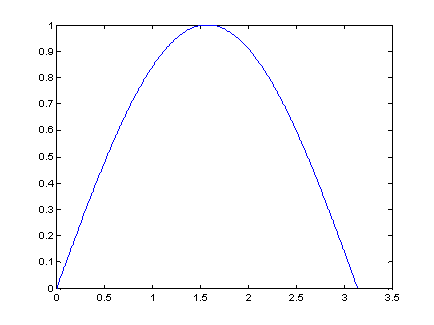
Рис. 3.1. Отображение функции синуса с помощью функции plot ().
Функцию plot () можно записать и с одним аргументом x или y:
plot (x);
plot (y);
в результате получим два разных графика, представленные на рис. 3.2.
Анализ рис. 3.2 показывает, что в случае одного аргумента функция plot () отображает множество точек по оси Oy, а по оси Оx происходит автоматическая генерация множества точек с единичным шагом. Следовательно, для простой визуализации вектора в виде двумерного графика достаточно воспользоваться функцией plot () с одним аргументом.
Для построения нескольких графиков в одних и тех же координатных осях, функция plot () записывается следующим образом:
x = 0:0.01:pi;
y1 = sin (x);
y2 = cos (x);
plot (x, y1, x, y2);
Результат работы данного фрагмента программы представлен на рис. 3.3.
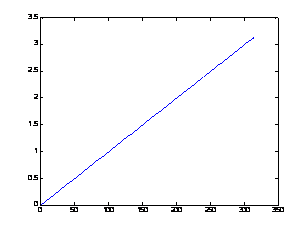
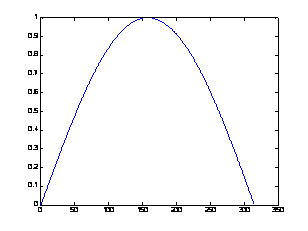
а) б).
Рис. 3.2. Результаты работы функции plot () с одним аргументом:
а — plot (x); б — plot (y).
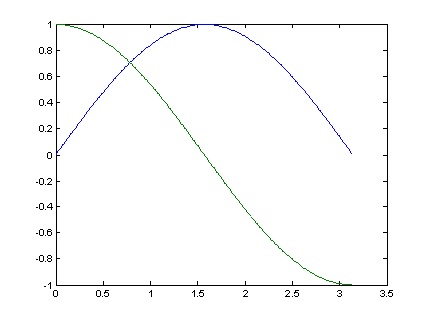
Рис. 3.3. Отображение двух графиков в одних координатных осях.
Аналогичным образом можно построить два графика, используя один аргумент функции plot (). Предположим, что есть два вектора значений.
y1 = sin (x);
y2 = cos (x);
которые требуется отобразить на экране. Для этого объединим их в двумерную матрицу.
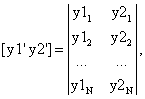
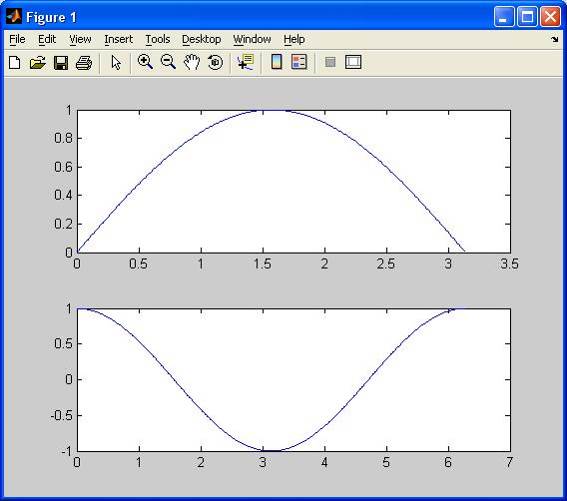
в которой столбцы составлены из векторов y1 и y2 соответственно. Такая матрица будет отображена функцией plot ([y1' y2']); % апострофы переводят вектор-строку % в вектор-столбец в виде двух графиков (рис. 3.4).
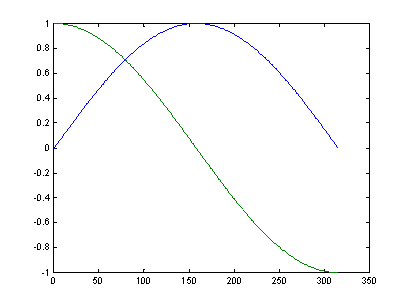
Рис. 3.4. Отображение двумерной матрицы в виде двух графиков.
Два вектора в одних осях можно отобразить только в том случае, если их размерности совпадают. Когда же выполняется работа с векторами разных размерностей, то они либо должны быть приведены друг к другу по числу элементов, либо отображены на разных графиках. Отобразить графики в разных координатных осях можно несколькими способами. В самом простом случае можно создать два графических окна и в них отобразить нужные графики. Это делается следующим образом:
x1 = 0:0.01:2*pi;
y1 = sin (x1);
x2 = 0:0.01:pi;
y2 = cos (x2);
plot (x1, y1); % рисование первого графика.
figure; % создание 2-го графического окна.
plot (x2, y2); % рисование 2-го графика во 2-м окне.
Функция figure, используемая в данной программе, создает новое графическое окно и делает его активным. Функция plot (), вызываемая сразу после функции figure, отобразит график в текущем активном графическом окне. В результате на экране будут показаны два окна с двумя графиками.
Неудобство работы приведенного фрагмента программы заключается в том, что повторный вызов функции figure отобразит на экране еще одно новое окно и если программа будет выполнена дважды, то на экране окажется три графических окна, но только в двух из них будут актуальные данные. В этом случае было бы лучше построить программу так, чтобы на экране всегда отображалось два окна с нужными графиками. Этого можно достичь, если при вызове функции figure в качестве аргумента указывать номер графического о… 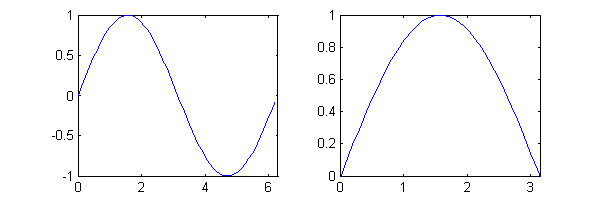
Рис. 3.8. Пример работы функции axis ()
В заключении данного параграфа рассмотрим возможности создания подписей графиков, осей и отображения сетки на графике. Для этого используются функции языка MatLab, перечисленные в табл. 3.4.
Таблица 3.4. Функции оформления графиков.
Название. | Описание. |
grid [on, off]. | Включает/выключает сетку на графике. |
title (`заголовок графика'). | Создает надпись заголовка графика. |
xlabel (`подпись оси Ox'). | Создает подпись оси Ox. |
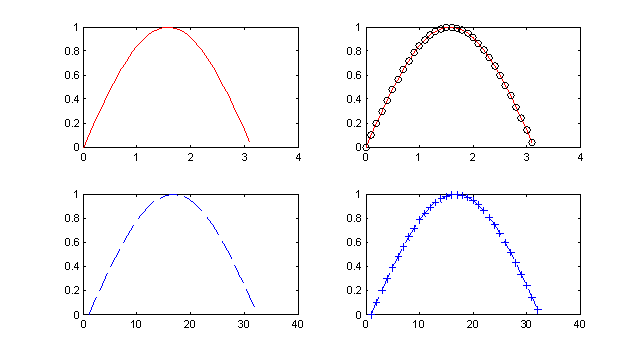 ylabel (`подпись оси Oy'). | Создает подпись оси Oy. |
text (x, y,'текст'). | Создает текстовую надпись в координатах (x, y). |
Рассмотрим работу данных функций в следующем примере:
x = 0:0.1:2*pi;
y = sin (x);
plot (x, y);
axis ([0 2*pi -1 1]);
grid on;
title ('The graphic of sin (x) function');
xlabel ('The coordinate of Ox');
ylabel ('The coordinate of Oy');
text (3.05,0.16,'leftarrow sin (x)');
Из результата работы данной программы, представленного на рис. 3.9, видно каким образом работают функции создания подписей на графике, а также отображение сетки графика.
Таким образом, используя описанный набор функций и параметров, можно достичь желаемого способа оформления графиков в системе MatLab.
Рис. 3.9. Пример работы функций оформления графика